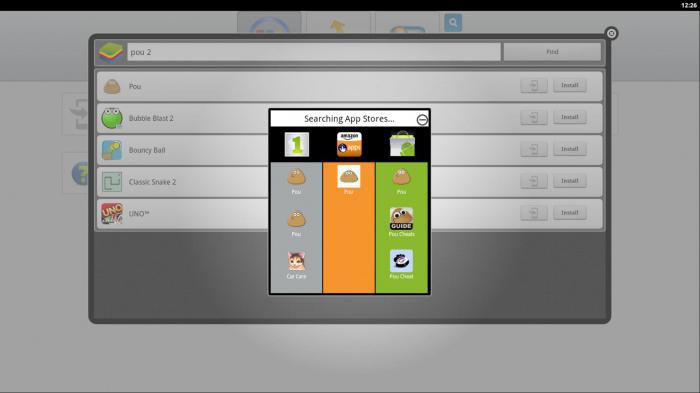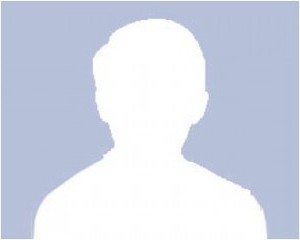วิธีการใช้ TeamSpeak 3: คำอธิบายโดยละเอียด
คุณใช้อะไรในการสื่อสารด้วยเสียงในอินเทอร์เน็ต? ตอนนี้ผู้สื่อสารกลายเป็นสิบเท่ามากกว่าพวกเขาเมื่อ 5-10 ปีก่อน ผู้คนมีคำถามเกี่ยวกับวิธีใช้ TeamSpeak 3, Skype, Discord และแอปพลิเคชั่นอื่น ๆ ที่คล้ายกันสำหรับพีซีและสมาร์ทโฟน เป็นการยากที่จะบอกเกี่ยวกับโปรแกรมทั้งหมดในบทความเดียวดังนั้นเราจะดู TeamSpeak

เกี่ยวกับโปรแกรม
นี่คือโปรแกรมคอมพิวเตอร์ที่ให้ความสามารถในการสื่อสารบนอินเทอร์เน็ตผ่านการสื่อสารด้วยเสียง ในเวลาเดียวกันโดยใช้เทคโนโลยี VoIP ฟังก์ชั่นนี้ใช้งานได้ตามปกติในการสื่อสารโดยใช้โปรโตคอล IP โทรศัพท์นี้ใช้โปรโตคอลการสื่อสารจำนวนมากและวิธีการที่ทำงานกับโทรศัพท์แบบดั้งเดิม ดังนั้นผู้ใช้จึงมีชุดของตัวเลขการโทรการสื่อสารสองทางและอื่น ๆ
แต่คำถามของวิธีใช้ TeamSpeak 3ค่อนข้างซับซ้อนกว่า โปรแกรมแตกต่างจากระบบโทรศัพท์ทั่วไป ไม่มีข้อ จำกัด เกี่ยวกับจำนวนสมาชิกที่สื่อสารในเวลาเดียวกัน ดังนั้นมันจึงกลายเป็นเหมือนวิทยุหลายช่องทาง
บ่อยครั้งที่ TeamSpeak เป็นที่รู้จักในแวดวงนักเล่นเกม พวกเขาใช้มันในเกมโดยเฉพาะใน“ clanwars” เมื่อจำเป็นต้องประสานงานกับคนกลุ่มใหญ่ แต่นี่ไม่ได้หมายความว่าแอปพลิเคชั่นนั้นจำเป็นสำหรับผู้เล่นเท่านั้น มันจะมีประโยชน์ที่จะใช้มันในบางโครงการที่คุณต้องจัดการทีมหรือทีม

ความหลากหลาย
ควรสังเกตทันทีว่า TeamSpeak ไม่ใช่แอปพลิเคชันเดียวที่ใช้ในวิธีนี้ เทคโนโลยีของการแชทด้วยเสียงมักพบในแอปพลิเคชั่นเกม มีประโยชน์มากถ้าคุณเล่นเกมออนไลน์เพียงอย่างเดียว ดังนั้นคุณสามารถสื่อสารกับเพื่อนร่วมทีมที่ไม่คุ้นเคย
หากคุณไม่ทราบวิธีใช้ TeamSpeak 3เป็นไปได้มากว่าคุณเคยใช้ Skype แต่เมื่อฝึกแสดงและตรวจทานผู้เล่นการเชื่อมต่อมักจะล้มเหลวเสียงและเสียงจะได้ยิน ดังนั้นเมื่อเร็ว ๆ นี้ผู้ใช้คอมพิวเตอร์ตัวยงจึงเปลี่ยนมาใช้ TeamSpeak, Discord, Ventrilo และโปรแกรมอื่น ๆ ในพวกเขาการสนทนาเกิดขึ้นโดยการเปิดใช้งานเสียงดังนั้นเสียงจากภายนอกหรือเสียงรบกวนจึงไม่ส่งผลกระทบต่อหูมากนัก การประชุมที่เรียกว่าสามารถรวบรวมจากคนหลายร้อยคนที่สามารถมีส่วนร่วมในการสนทนา
หลักการทำงาน
เพื่อให้ทุกอย่างทำงานอย่างถูกต้องและคุณรู้วิธีใช้โปรแกรม TeamSpeak 3 คุณต้องมีอุปกรณ์เสริมมาตรฐาน คุณจะต้องใช้หูฟังพร้อมไมโครโฟนหรือลำโพง หากต้องการพูดที่นี่คุณสามารถคลิกเมาส์กดปุ่มบนคีย์บอร์ดหรือเพียงแค่ตั้งค่าฟังก์ชั่น

เพื่อให้เข้าใจว่าใครกำลังพูดอยู่คุณสามารถเห็นได้ไปยังรายชื่อสมาชิก หากตัวบ่งชี้สีน้ำเงินปรากฏขึ้นใกล้กับหนึ่งในชื่อนี่คือคู่สนทนาของคุณ หากมีใครเงียบก็จะมีตัวบ่งชี้สีน้ำเงินเข้มถัดจากชื่อของเขา
เช่นเดียวกับใน "Skype" ที่มีชื่อเสียงสามารถใช้สถานะเพื่อแจ้งคู่สนทนาของคุณเกี่ยวกับการกระทำ คุณสามารถแสดงให้เห็นว่าคุณได้ตัดการเชื่อมต่อหูฟังและคุณไม่ได้ยินอะไรเลยคุณสามารถวางไอคอน "หายไป" แล้วเพื่อน ๆ จะเข้าใจว่าคุณไม่ได้อยู่ที่คอมพิวเตอร์
มักจะมีคำถามมากมายวิธีการใช้งานTeamSpeak 3 ไคลเอนต์ ในการทำเช่นนี้คุณต้องทราบที่อยู่ของเซิร์ฟเวอร์ที่เพื่อนร่วมทีมของคุณกำลังนั่งและรหัสผ่าน บางครั้งอาจไม่ใช่ แต่โดยปกติแล้วผู้ใช้จะกำหนดให้การสนทนาเป็นส่วนตัว
เมื่อคุณเชื่อมต่อกับเซิร์ฟเวอร์คุณจะได้รับช่องทางเริ่มต้น หากคุณระบุเส้นทางไปยัง "ห้อง" ที่ต้องการทันทีให้เชื่อมต่อ TeamSpeak เป็นเซิร์ฟเวอร์ชนิดหนึ่งที่มีโครงสร้างแบบลำดับชั้น มีช่องสถานีย่อย แต่ละรายการได้รับการจัดการโดยผู้ดำเนินรายการหรือผู้ดำเนินรายการ มีประเภทการเข้าถึงแยกต่างหาก
ดังที่ได้กล่าวไว้ก่อนหน้านี้กระบวนการของการสื่อสารนั้นมีการประชุมที่มีผู้คนหนาแน่นซึ่งทุกคนสามารถพูดคุยได้
รุ่น
TeamSpeak 3 ตามชื่อที่แนะนำ- นี่เป็นรุ่นที่สาม ก่อนหน้านั้นมีอีกสองคน คลาสสิกครั้งแรกที่ปรากฏในปี 2001 เธอเพิ่งเป็นผู้ก่อตั้งและเป็นฐานสำหรับการอัปเดตในอนาคตทั้งหมด โปรแกรมนี้มีไคลเอนต์ - เซิร์ฟเวอร์ไคลเอนต์สำหรับการสนทนาสองช่องทางการจัดการและแม้กระทั่งการสนับสนุนข้ามแพลตฟอร์มสำหรับระบบปฏิบัติการ ไม่มีที่ไหนอีกแล้วที่จะหารุ่นนี้
รุ่นที่สองนั้นได้รับการพิจารณาว่าเหมาะสมมาร์ทโฟน แม้ว่าโดยทั่วไปจะสามารถติดตั้งบนพีซีได้ แต่ด้วยการถือกำเนิดของรุ่นที่สามมีการเปลี่ยนแปลงมาก การปรับปรุงครั้งสุดท้ายเกิดขึ้นในปี 2554 ซอฟต์แวร์นี้สามารถใช้กับคอมพิวเตอร์ที่มีระบบปฏิบัติการต่างกัน มีรุ่นสำหรับสมาร์ทโฟน Android และ iOS
คำถามเกี่ยวกับวิธีใช้ TeamSpeak 3 ในWOT, Dota, CS และเกมอื่น ๆ ทำให้อินเทอร์เน็ตท่วมท้นในทันที ผู้เล่นมืออาชีพพบการแชทด้วยเสียงที่ยอดเยี่ยมเพื่อประสานงานกิจกรรมของทีม นอกจากนี้ต้องขอบคุณเซิร์ฟเวอร์ที่ทำให้ง่ายต่อการซ่อนตัวจากแฟน ๆ ผู้ชั่วร้ายที่มักใช้การโจมตี DoS นักพัฒนาทำการปรับปรุงคุณภาพเสียงเพิ่มตัวแปลงสัญญาณทำให้สามารถแชร์ไฟล์และทำการอินเตอร์เฟสใหม่ได้

การเรียนการสอน
ดังนั้นหากคุณยังไม่รู้วิธีใช้TeamSpeak 3 คำแนะนำต่อไปนี้สำหรับคุณ ก่อนอื่นคุณต้องติดตั้งโปรแกรม คุณสามารถดาวน์โหลดได้จากเว็บไซต์อย่างเป็นทางการ แม้ว่าที่จริงแล้วทุกอย่างจะเป็นภาษาอังกฤษเราก็แค่มองหาปุ่มดาวน์โหลดและดาวน์โหลดไฟล์ติดตั้ง
กระบวนการติดตั้งนั้นง่ายมาก เราคลิกถัดไปหลังจากเห็นด้วยกับข้อกำหนดสิทธิการใช้งาน ในหน้าต่างถัดไปให้เลือกรายการที่สองแม้ว่าจะแนะนำเป็นลำดับแรก แต่ที่นี่คุณตัดสินใจ หากคุณเลือกตัวเลือกที่สองการตั้งค่าและบุ๊คมาร์คทั้งหมดจะอยู่ในโฟลเดอร์ที่มีแอปพลิเคชัน หากจำเป็นคุณสามารถโยนทุกอย่างบน USB แฟลชไดรฟ์และโอนไปยังพีซีเครื่องอื่นได้อย่างรวดเร็ว
การตั้งค่าหน้าต่างถัดไปต้องการให้เราตั้งชื่อเล่น ใส่มันและไปต่อ ตอนนี้คุณจะต้องตัดสินใจเกี่ยวกับวิธีการพูดคุย คุณสามารถกำหนดการเปิดใช้งานด้วยเสียงเองหรือใช้ปุ่มเพื่อสื่อสาร นอกจากนี้ยังขึ้นอยู่กับความชอบของคุณ มันสะดวกกว่าที่จะใช้ปุ่มเพราะวิธีนี้คุณจะช่วยเพื่อนของคุณจากสัญญาณรบกวนพิเศษที่แต่ละครั้งจะเปิดใช้งานไมโครโฟนของคุณ
หลังจากนั้นจะเป็นไปได้ที่จะทดสอบว่าทั้งหมดทำงานและกำหนดปุ่มเพื่อปิดไมโครโฟน การตั้งค่าเพิ่มเติมช่วยให้คุณสามารถเลือกเสียงสำหรับการกระทำของคุณแล้วดูว่าคุณชอบอะไร ในหน้าต่างสุดท้ายให้ลบช่องทำเครื่องหมายทั้งหมดมิฉะนั้นคุณจะเชื่อมต่อกับเซิร์ฟเวอร์สาธารณะและคุณจะเข้าสู่เว็บไซต์ของนักพัฒนาซอฟต์แวร์
อินเตอร์เฟซ
โดยปกติแล้วโปรแกรมเป็นภาษาอังกฤษทำให้เกิดปัญหาใหญ่ แต่เพื่อเริ่มการสื่อสารคุณเพียงแค่ต้องคลิกที่รายการการเชื่อมต่อ - เชื่อมต่อ หน้าต่างใหม่จะเปิดขึ้น ที่นี่คุณต้องการข้อมูลเซิร์ฟเวอร์และรหัสผ่าน หากคุณมีเพื่อนที่ใช้โปรแกรมนี้อยู่ขอข้อมูลจากพวกเขา หากไม่เป็นเช่นนั้นคุณสามารถลองค้นหาเซิร์ฟเวอร์และช่องทางฟรี หากต้องการไปยังช่องอื่น ๆ บนเซิร์ฟเวอร์เพียงดับเบิลคลิกที่ช่องด้วยเมาส์

หากคุณไม่ทราบวิธีใช้ TeamSpeak 3ใน "Android" นี่ไม่ใช่ปัญหา หลังจากดาวน์โหลดโปรแกรมจาก Play Store คุณสามารถทำตามขั้นตอนเดียวกันบนสมาร์ทโฟนของคุณหรือเชื่อมต่อโดยใช้ชื่อเล่นเดียวกัน ดังนั้นคุณจะต้องพูดถึงบัญชีเดียวกันบนพีซีและโทรศัพท์ของคุณ
</ p>>